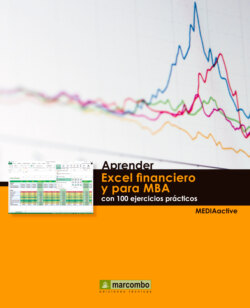Читать книгу Aprender Excel financiero y para MBA - MEDIAactive - Страница 9
003 Insertar referencias a otras hojas y libros
ОглавлениеEN HOJAS DE CÁLCULO MAS COMPLEJAS es posible que necesite crear referencias a celdas de otra hoja e incluso, de otro libro. Al realizar un cambio en los datos de origen, se actualizan también los datos de destino, es decir, los que contienen la referencia externa.
1. En la ficha Vista, grupo Ventana de la Cinta de opciones pulse el botón Nueva ventana.
2. Ahora en la barra de títulos de la aplicación se lee Ejemplo1:2 para indicar que es una segunda ventana del mismo libro. Pulse el botón Organizar todo.
3. En el cuadro Organizar Ventanas, seleccione las opciones Vertical y Ventanas del libro abierto.
4. Ahora puede ver las dos ventanas del libro simultáneamente. Active la hoja Ventas_1T en la segunda ventana.
5. Así será más cómodo, aunque podría realizar el ejercicio saltando de un archivo al otro. Active la hoja Ventas_1t en la ventana 2, introduzca en la celda B2 de esta hoja la función SUMA(), y como argumentos seleccione con un arrastre las celdas B2:D2 de la hoja Ventas mensuales. En la función se indicará entre comillas simples más un signo de admiración al cierre el nombre de la hoja antes del rango (‘Ventas mensuales’!B3:B24).
6. Copie y pegue ésta fórmula en el rango B3:B21 para que se muestren todos los totales.
7. Ahora cree un nuevo libro en blanco y colóquelo sobre la segunda ventana. En la celda A1 de este libro escriba la palabra Descuentos y, el la celda B2 escriba Comisiones. Luego pulse en B1, introduzca un signo Igual (=) y haga clic en la celda B26 de la hoja activa en el libro Ejemplo1.
8. Aparece entre corchetes el nombre del libro, seguido del nombre de la hoja. Ambos datos están entre comillas simples e, inmediatamente después de éstas, un signo de admiración de cierre y la referencia de la celda pegada. Ésta es la sintaxis que deberá usar para teclear una referencia externa. Pulse la tecla Retorno para introducir la referencia y compruebe cómo se muestra el resultado.
9. En la Ventas mensuales del archivo Ejemplo1, ubíquese en la celda B27 y pulse el comando Copiar (ficha Inicio, grupo Portapapeles).
10. Seleccione la celda B2 de la hoja1 del libro nuevo, despliegue el comando Pegar del grupo Portapapeles en la ficha Inicio y, de la lista de opciones de pegado que aparece, seleccione la opción Pegar vínculo, el segundo icono de la sección Otras opciones de pegado.
Evidentemente, si cambia el contenido de las celdas B26 y B27 de la hoja Ventas mensuales en el libro Ejemplo1, cambiarán también los valores de las celdas B1 y B2 en la Hoja1 del libro Nuevo1.
11. Se pega el valor de la celda y observe la Barra de fórmulas que se ha creado una referencia externa usando la misma sintaxis que ya conoce. Guarde el nuevo libro con el nombre Nuevo1 y ciérrelo, y cierre también la ventana Ejemplo1:2.